Jestem pewien, że słyszałeś to już wiele razy, dopóki nie masz dość tego. Potrzebujesz silnych, unikalnych haseł do każdego konta. Nie używaj tego samego hasła więcej niż raz. Nie używaj danych osobowych i nie twórz haseł tak długo, jak to możliwe.
Oznacza to brak haseł, takich jak 12345lub abcde. Lub klasyczne hasło. Jeśli ich użyjesz, nie pytaj siebie ani innych, dlaczego zostałeś zhakowany. Zamiast tego potrzebujesz czegoś niesamowitego jak: g6J2_a1 ## @ RlQ56..99 + * B.

Problem polega jednak na tym, że nie jesteś robotem, który może zrzucić takie niezrozumiałe hasła. Dlatego potrzebujesz menedżera haseł, a ponieważ absolutnie uwielbiam oprogramowanie typu open source, moim menedżerem haseł jest KeePass.
Ma również moją lojalność, ponieważ ma przenośną wersję, więc pasuje na moją pamięć USB.
Ustawienia KeePass po raz pierwszy
W tym artykule będę korzystać z przenośnej wersji systemu Windows, ponieważ generalnie nie lubię instalować oprogramowania, jeśli nie muszę. Dodatkowo, ponieważ korzystam z wielu urządzeń, przemawia do mnie coś, co może iść na pamięć USB.
DownloadIt
Więc najpierw potrzebujesz pliku instalacyjnego (oczywiście).
Jeśli przejdziesz do Strona pobierania KeePass, zobaczysz najnowsze wersje systemu Windows na górze. Zawsze używaj najnowszej wersji.
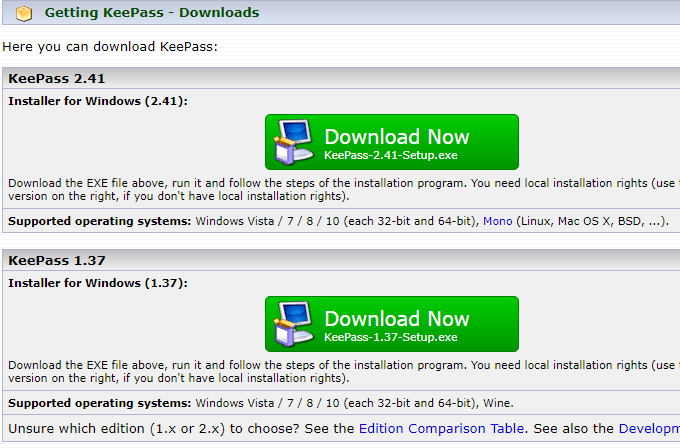
Poniżej zobaczysz wersje KeePass dla innych platform, takich jak MacOS, Linux, iOS, Android i tak dalej. Jest tylko jeden dla Blackberry. Śliczne.

Mimo że są nie wszystkie są nazywane KeePass, jednak wszystkie są w pełni kompatybilne z bazami danych haseł KeePass.
Otwórz ItUp
Teraz rozpakuj plik zip, upewniając się, że struktury folderów pozostają nienaruszone . Umieść rozpakowany plik na komputerze lub pamięci USB i otwórz go.
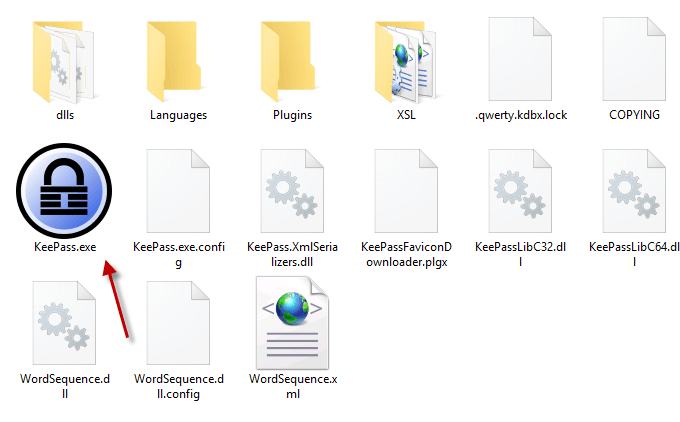
Kliknij KeePass.exe, aby uruchomić program, a zobaczysz okno logowania, które daje dostęp do bezpiecznej bazy danych haseł.
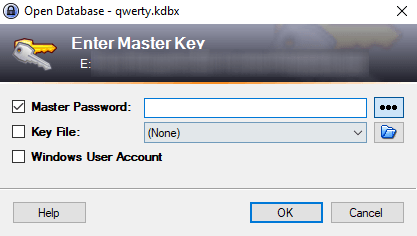
Ale ponieważ jest to twój pierwszy raz w KeePass, nie będzie bazy danych jeszcze otworzyć. Więc będziesz musiał go stworzyć.
Zamknij okno logowania, a puste okno otworzy się.
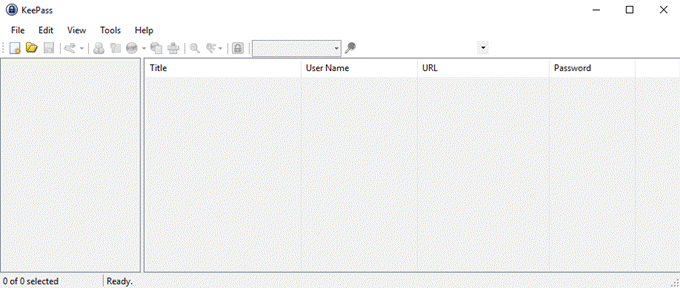
Tworzenie pierwszej bazy danych
Kliknij Plik–>Nowy, co powoduje wyświetlenie tego.
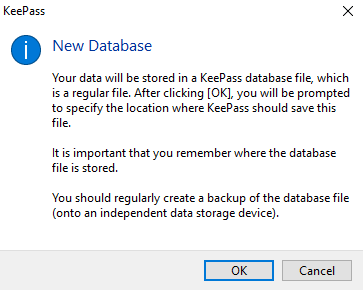
Kliknij OK, a następnym krokiem jest zrobić i zapisaćPlik KDBX (format pliku bazy danych haseł KeePass).
Upewnij się, że znajduje się w tym samym folderze co inne foldery i pliki KeePass, aby się nie zgubić.
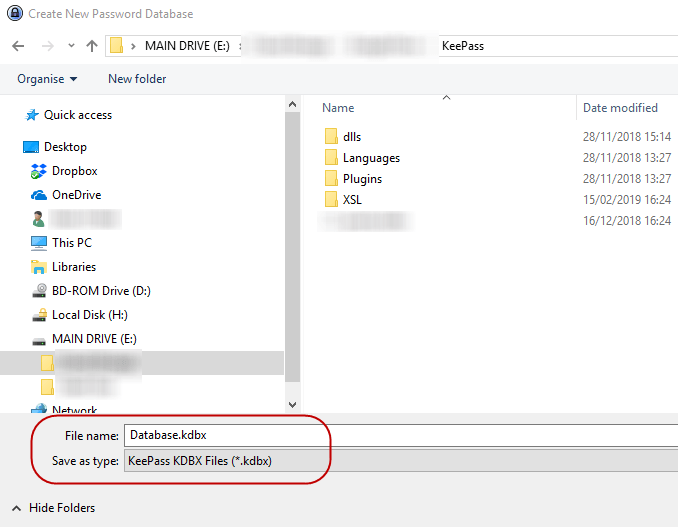
Możesz także zmienić nazwę pliku KDBX na cokolwiek chcesz. Nazywaj to mango, jeśli chcesz. KeePass to nie obchodzi. Dopóki istnieje format pliku KDBX, tylko to się liczy.
Ustawianie hasła bazy danych
Jedyną rzeczą, która powstrzymuje kogoś przed włamaniem się do bazy danych haseł, jest hasło, które podajesz swojej bazie danych KeePass. Zrób to słabo, a oni się przedostaną. Zrób to silnym i nigdy się nie dostaną.
Więc nie spiesz się z tą częścią procesu.
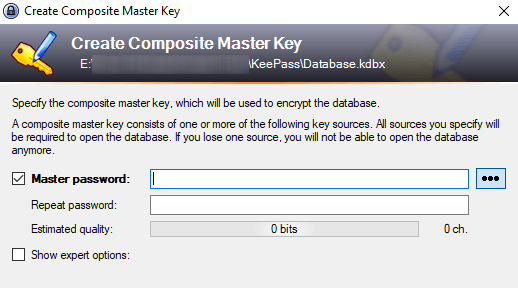
Postaraj się, aby hasło do bazy danych było jak najtrudniejsze do odgadnięcia. Używaj wielkich i małych liter, cyfr i być może kilku znaków specjalnych, takich jak przecinek lub kropka.
Podczas wpisywania żądanego hasła pojawi się „Szacowana jakość” hasła to, co KeePass myśli o twoim wyborze. Chcesz, żeby to szło jak najwyżej.
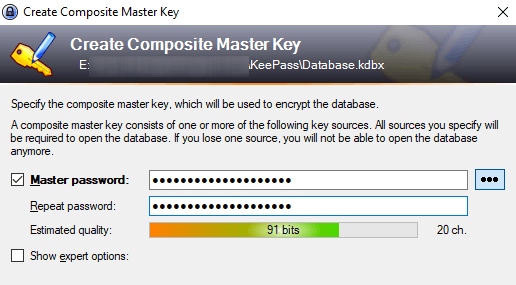
Będziesz Zdecydowanie chcesz mieć Arkusz awaryjny!
W końcu zostaniesz zapytany, czy chcesz wydrukować „Arkusz awaryjny”. TAK!
Z oczywistych powodów nie ma opcji resetowania hasła. Jeśli więc zapomnisz hasła do bazy danych lub umrzesz, a twój najbliższy krewny potrzebuje twoich haseł, wtedy Ty lub oni będą mieli poważny problem.
Więc wydrukuj awaryjny arkusz, zapisz główne hasło , a następnie ukryj to. Jeśli jest to dla twoich najbliższych krewnych, umieść go z wolą, gdzie mogą go znaleźć.
Dostosuj swoją bazę danych
Twoja baza danych zostanie teraz otwarta i możesz zacząć tworzyć i zapisywać hasła.
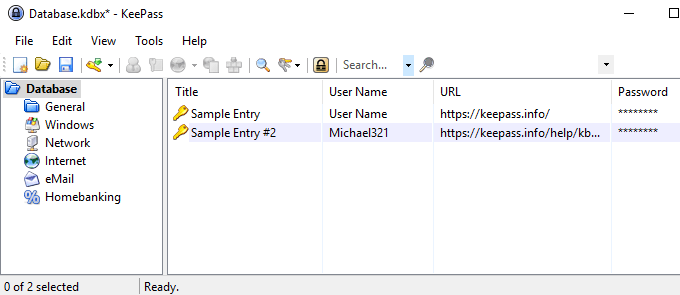
Kategorie logowania znajdują się po lewej stronie. Są to te domyślne, które daje KeePass, ale możesz je usunąć lub zmienić ich nazwę, jeśli chcesz. Możesz także tworzyć nieograniczoną liczbę nowych.
Będą już zapisane dwa przykładowe wpisy po prawej stronie i możesz je usunąć i usunąć.
Generowanie pierwszego hasła
Aby wygenerować hasło, przejdź do górnej części okna bazy danych haseł i kliknij mały żółty klucz.
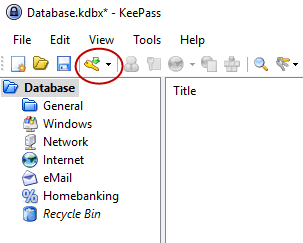
Otworzy się teraz okno nowego hasła. Teraz musisz wypełnić pola. Tytuł będzie nazwą strony internetowej, oprogramowania, cokolwiek. Nazwa użytkownika… cóż, to jest oczywiste. Oczywiście adres URL byłby linkiem do strony internetowej lub usługi oprogramowania. Żadne z tych pól NIE MUSI być wypełnione, ale pomaga.
Teraz hasło. Ze względów bezpieczeństwa hasło jest ukryte w kropki. Po kliknięciu przycisku z trzema kropkami,hasło się ujawni. Kliknij przycisk ponownie, aby maskować hasło.
Aby wygenerować hasło, kliknij ikonę klucza pod przyciskiem z trzema kropkami, a pojawi się to menu. Wybierz Open Generator haseł.
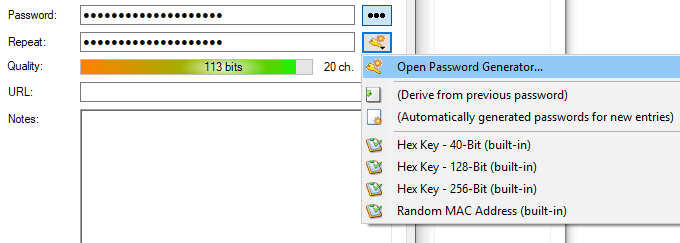
Naprawdę potrzebujesz tylko sekcji Generuj za pomocą zestawu znaków. Wybierz długość hasła (dobra długość to minimum 25 znaków). Następnie wybierz, jakie typy znaków chcesz w haśle.
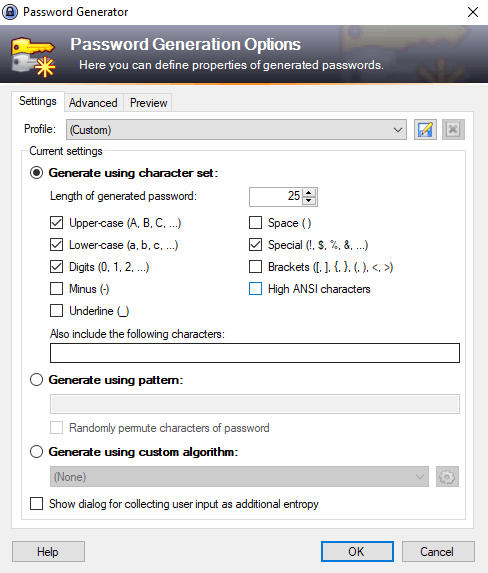
Teraz kliknij OK, a pole hasła zostanie wstępnie wypełnione hasłem. Kliknij przycisk z trzema kropkami, aby zobaczyć, co otrzymałeś. Nie podoba mi się to. Użyj ponownie generatora haseł do kolejnego spinu.

Logowanie
Aby zalogować się do tej witryny, kliknij prawym przyciskiem myszy wpis w KeePass i wybierz Kopiuj nazwę użytkownika. Następnie kliknij pole nazwy użytkownika na stronie internetowej i CTRL + V, aby wkleić nazwę użytkownika (lub CMD + V na komputerze Mac). Kliknij wpis prawym przyciskiem myszy i wybierz Kopiuj hasłoi powtórz proces w polu hasła.
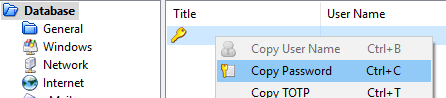
Musisz być szybki, ponieważ po 12 sekundach KeePass usuwa informacje ze schowka ze względów bezpieczeństwa. Możesz skrócić lub wydłużyć czas w opcjach KeePass.
Wnioski
KeePass sprawia, że generowanie trudnych haseł i zarządzanie nimi jest tak proste, jak to możliwe. Teraz nie ma już żadnej wymówki, by powiedzieć, że utrzymanie unikalnych haseł jest wyczerpujące i stresujące. KeePass sprawia, że jest to łatwe jak kilka kliknięć myszą.